
キヤノン EFレンズを富士フィルム Xマウントで使いたくて、マウントアダプター Fringer(フリンガー)EF-FX PROⅡを購入しました。
今回は購入後の使用感やファームアップ方法について書いています。
使用カメラ X-H1
レンズ CANON EF50mm F1.8 STM
SIGMA 50mm F1.4 EX DG HSM
マウントアダプタを使う理由
普通は、富士フィルムだとXマウントのレンズを購入すればよいですよね。
でも・・・
- もともと、キヤノンのデジ一眼を使っていて、レンズ資産があり、そのレンズを活用したい。
- XFレンズは高くて手が出しにくいので、EFマウントの安いレンズを購入して使ってみようと思っている。
- EFマウントやEF-Sマウントに使ってみたいレンズがあって、Xマウントのミラーレスに取り付けて使ってみたい。

マウントアダプターがあれば解決しますね
自分は持っていたレンズをX-H1に付けてみたくて、Fringerのマウントアダプターを購入しました。
ちなみに、マウントアダプターには電子接点がない安価なものがあります。
こちらはレンズのF値は開放のままで、ピントはマニュアル調整、レンズデータも記録されません。
それは嫌だなって思っている人は、値段は高くなりますが、電子接点があるタイプ 『Fringer EF-FX PROⅡ』がおすすめです。
Fringer EF-FX PROⅡついて
Fringer EF-FXにはPro versionとStandard versionの2種類があります。
特徴 Pro / Standard
- レンズの電子コントロール、AF撮影が可能(※EF-S規格のレンズにも装着可能)
- レンズ内の手ブレ補正機構(キヤノン「IS」、シグマ「OS」、タムロン「VC」)に対応
- 撮影した画像の焦点距離、露出などの情報はExifデータとして記録
- コンティニュアスAF(AF-C)に対応
- 「顔検出」「瞳AF」に対応
- Mac/PC端末とのUSB接続で、ファームウェアのアップデート可能
- アダプター内部の植毛加工により内面反射を制御
Pro と Standard との違い
マウントアダプター側の絞りリングで、絞り制御と撮影モードの切り替えが可能カメラ側、レンズ側の接点ともに真鍮製
絞り制御はカメラ側で実施
レンズ側は真鍮製、カメラ側は合金製となっている
第一印象
EF-FX PROⅡは適度な重さと頑丈な感じの造りなので、重たいレンズを付けても問題はなさそうです。
絞りリングはカチッカチッとした適度な重さで回る感じがして悪くないですね。
これは仕方がないことですが、絞りリングが本体側についているので、慣れないうちは絞りリングを回しにくいかもしれません。
まあ、考え方を変えれば、絞りリングの位置が悪い=手が触れにくい・・・
ということは、不用意に絞りが変わってしまわないというメリットなのかもしれません。
レンズとの相性
いまのところ、EFマウントのレンズは2本しかないので、参考になるデータが少なくてすいません。そのうちレンズが増えたら、この記事も更新していく予定です。

レンズが増えるのはいつになるのやら・・・
今回わかったことは、メーカーで動作確認が取れている=支障なく使えるではないだったので、そういう見えない部分について分かったことを書いておきます。
EF50mm F1.8 STM

このレンズは中古だと1万ちょっとで売られている、手頃な価格のレンズです。価格は手頃ですが、お値段以上の写りというか、写りはかなり良いので、コスパ最高のレンズです。
このレンズのモータ制御はステッピングモーター(Stepping Motor)となっており、略してSTMと呼ばれています。USMよりは動作音がしますが、STMのAF動作は比較的静かな方だと思います。
X-H1を使ってテストしました。AF動作はキビキビしている訳ではありませんが、それほど迷わないでAF調整が出来ていました。たまにAFに迷いがあり、微調整でAFを何回かし直す時があります。この時はAF動作音がうるさくなるので、気になる点といえばこんなところかな。
X-T3以降の機種になるとAF動作がもっとキビキビするかもしれませんね。
SIGMA 50mm F1.4 EX DG HSM

今回、このSIGMA 50mmをX-H1で使ってみたかったので、ちょっと期待して使ってみました。
・・・が、結論から先にいうと、このレンズはX-H1では使えないですね。
何がダメだっていうと、とにかくAFが合わなくなる事が多くてね。キヤノンのデジ一眼ではAFが迷うことってほとんどなかったので、もしかしたら相性の問題なのかもしれません。
AF調整時の動作音は、このレンズのモーター制御はHSMなので、とても静かで良かったんですが、AF調整が迷ってしまうのはちょっとねぇ・・・
レンズ型番情報は記録されているので、動作確認が出来ているレンズなんだと思いますが、この結果から動作確認が取れている=支障なく使えるではないんだなということがわかりました。
色々と試した結果、絞りをF2.8以上にしていけば、AFも迷うことが少なくなったように感じがしました。X-H1の設定では改善出来るところがなかったので、ファームウェアアップデートがあって、AF関係の改善があれば、便乗してよくなるかもしれませんね。

根拠はないですけどね
という訳で、このレンズを使うことを諦め、次はどのレンズを手に入れようか、いま悩んでいることろです。
ファームウェアアップデート方法
最新版のファームウェアにアップデートすることで、レンズや本体の動作不具合解消、機能改善のほか、確認済み対応レンズが追加され認識が出来るようになります。
Macとマウントアダプターを接続
マウントアダプターとの接続は、付属のマイクロUSBケーブルを使って接続します。

ファームウェアバージョンの事前確認
まずは、お使いのマウントアダプターのファームウェアバージョンを確認しましょう。
マウントアダプターとMacの接続が正常に出来ていれば、デスクトップ上に『FRINGER』のアイコンが表示されているので、それをクリックする。
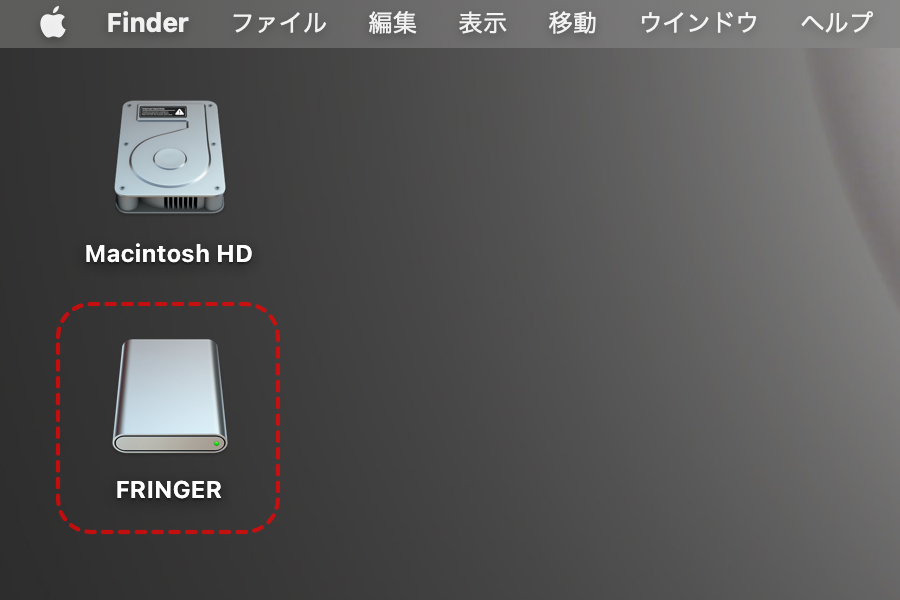
『FRINGER』内にVERSION.TXTがあるので、それをクリックする。
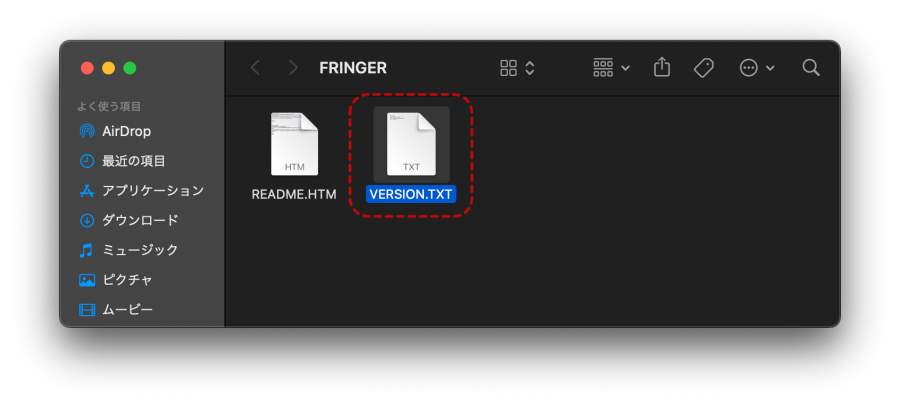
VERSION.TXTの中身を確認し、点線枠のバージョンを確認します。
もし、最新版より低ければ、次のファームウェアダウンロードの項目へ進んでください。
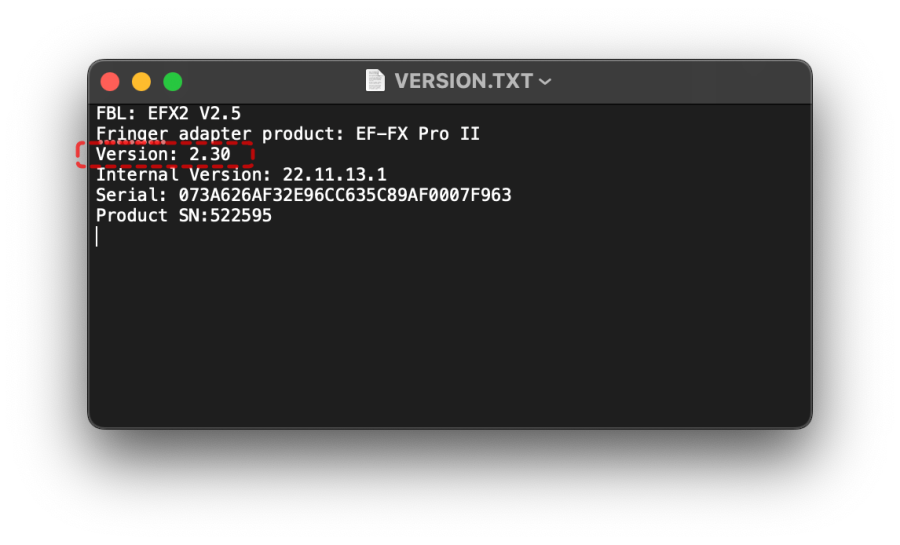
ファームウェアダウンロード
PC(Windows)と接続した場合のバージョンアップ方法は、サポートページに手順書が掲載されていますが、Mac版の手順書はなかったので、ここからはMacでのアップデート方法について説明いたします。
Windows版の手順書はこちら
http://www.stkb.co.jp/file/FR-FX2_dl_manual.pdf

ちなみにMacもWindowsと手順はほぼ同じです
サポートページにアクセスします。
http://stkb.co.jp/support.html
Fringerを選択し移動します
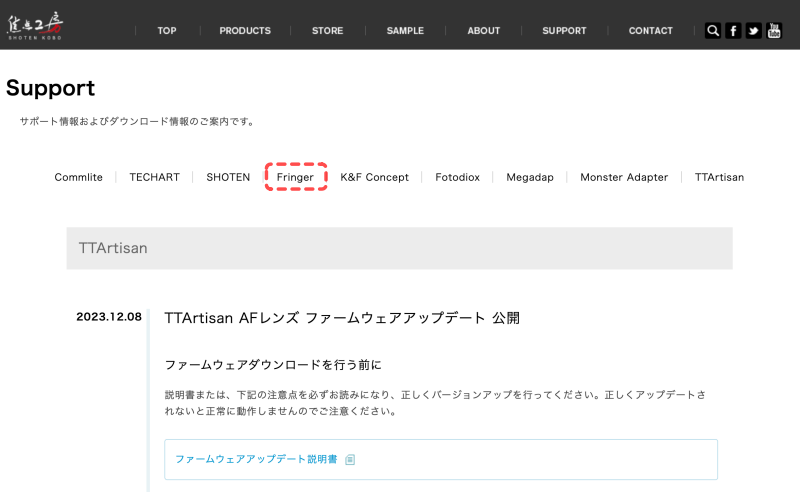
最新版のファームウェアがあるか確認します。
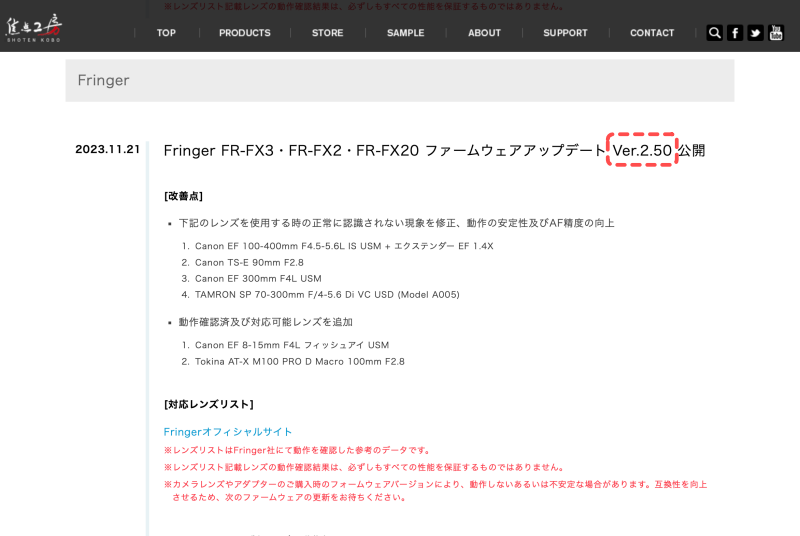
少し下にスクロールすると対象のファームウェアがありますので、クリックしてダウンロードしましょう。
今回はEF-FX PRO2なので、プロ版の方を選択してください。
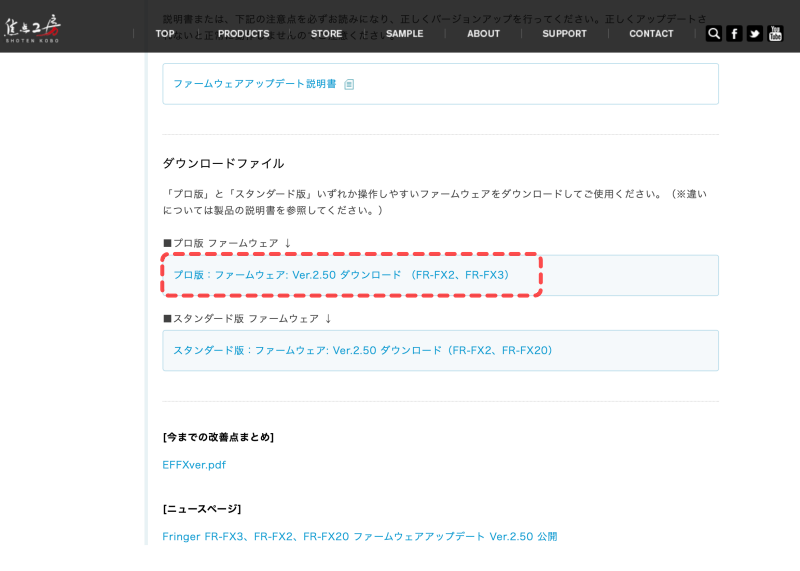
データ・プログラムのご使用条件と注意事項を読み、内容に同意したら
『上記内容に同意する』にチェック → 『ダウンロード開始』をクリック
をしてファームウェアをダウンロードします。
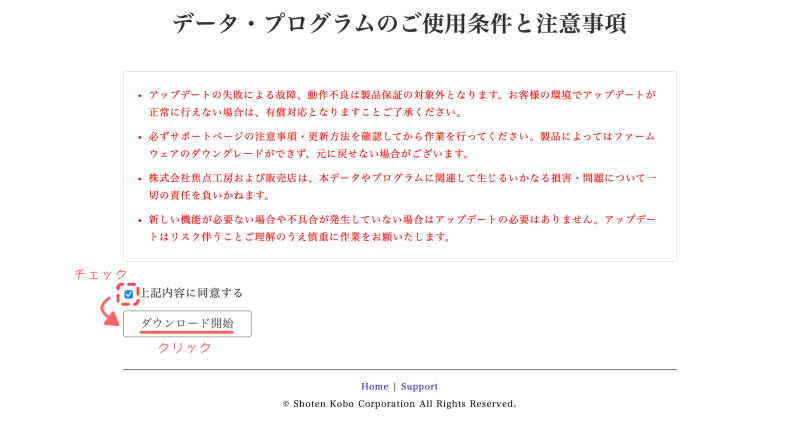
もし、下の画面が表示されたら許可をクリックしてダウンロードを進めます。
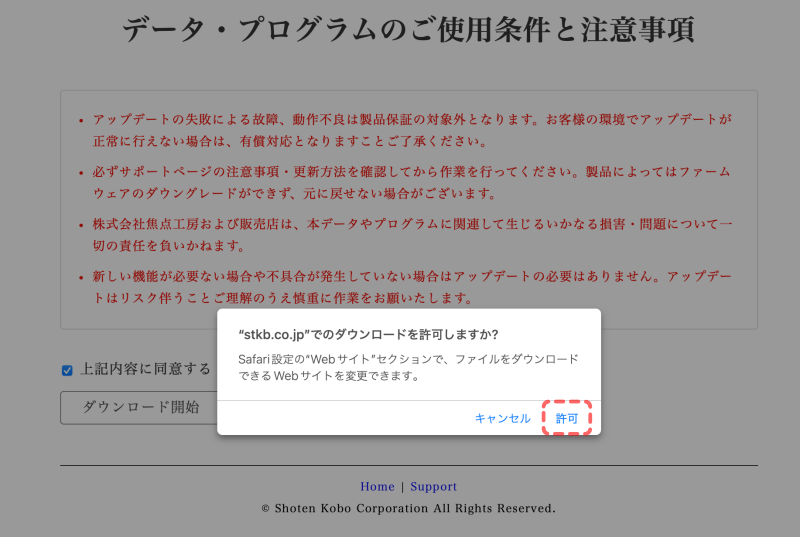
ファームウェアアップデート
先程、ダウンロードした最新ファームウェア(binファイル)を『FINGER』フォルダにドラッグ&ドロップするとアップデートが開始されます。
約20秒後に更新完了です。
更新の確認
更新が終了しましたら、『FRINGER』内のVERSION.TXTファイルを開いて、更新後のバージョンを確認します。
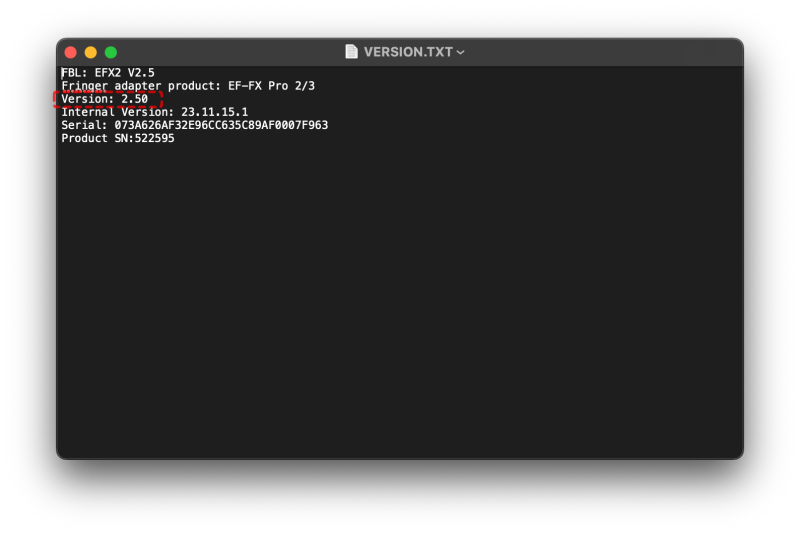
ファイル開放
『FRINGER』を取り出し、USBケ ーブルをMacから外したら完了です。
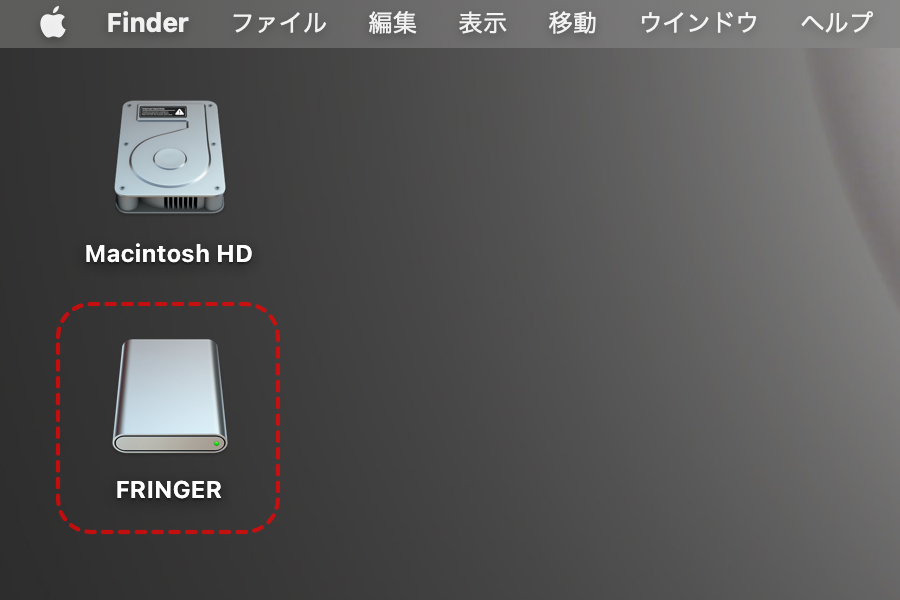
まとめ
マウントアダプターを使うことで、富士フイルムのXマウントレンズ以外の魅力的なレンズを使うことが可能になります。
しかし、今回2本のレンズを使ってみて、本体型番、レンズ、マウントアダプターとの相性とかで、使ってみなければ、そのレンズが問題がなく使えるのかわからないってことがわかりました。
他社製のものを接続して使うので、多少のリスクは仕方がないんですが、出来ればハズレはひきたくないですよね。とはいえ、自分が選んだEFレンズで想像以上の写真が撮れたら・・・なんて考えると、なんだかワクワクしてくるんですよね。

締まりのないまとめ方ですいません




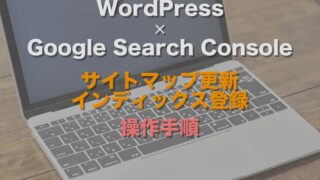








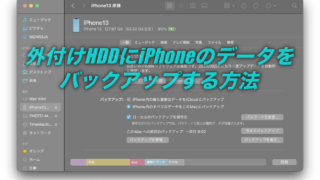











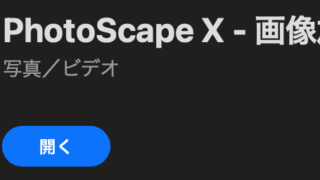


























コメント